如何自定义Word 2013的标记显示?您可以控制在屏幕上看到的Word 2013文档标记数量。有时候,看到每一个细微的变化,直到最后一个逗号,都是合适的;而有时,使用全局方法则更好。
选择查看→显示以查看,然后选择简单标记。请注意,不再显示上一练习中的标记。在该段落的左侧,有两条短的红线,指示该段落的哪些行包含更改。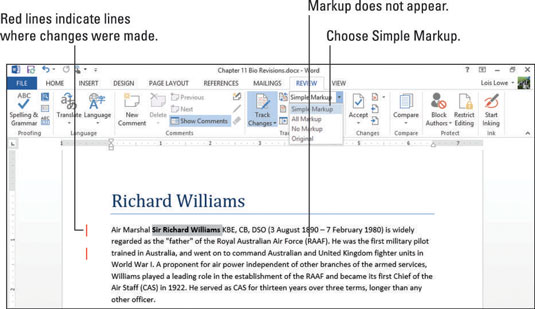 选择查看→显示以供查看,然后选择所有标记。显示所有修订。选择查看→显示标记,然后在出现的菜单上,记下可以显示或隐藏的标记类型。例如,您可以选择包括或排除“注释”,“墨水”,“插入和删除”以及“格式”。您还可以选择仅查看特定人员的评论。
选择查看→显示以供查看,然后选择所有标记。显示所有修订。选择查看→显示标记,然后在出现的菜单上,记下可以显示或隐藏的标记类型。例如,您可以选择包括或排除“注释”,“墨水”,“插入和删除”以及“格式”。您还可以选择仅查看特定人员的评论。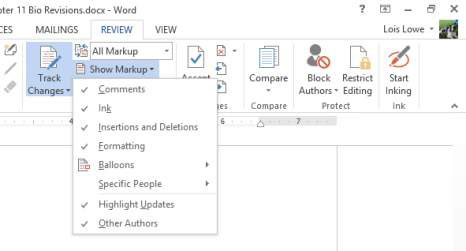 单击格式以从显示的标记类型列表中取消选择格式。显示粗体格式更改的气球消失。单击“跟踪”组中的对话框启动器。将打开“跟踪更改选项”对话框。此对话框包含在“显示标记”菜单(在步骤2中打开)上找到的许多相同选项。该对话框还包含其他一些项目。
单击格式以从显示的标记类型列表中取消选择格式。显示粗体格式更改的气球消失。单击“跟踪”组中的对话框启动器。将打开“跟踪更改选项”对话框。此对话框包含在“显示标记”菜单(在步骤2中打开)上找到的许多相同选项。该对话框还包含其他一些项目。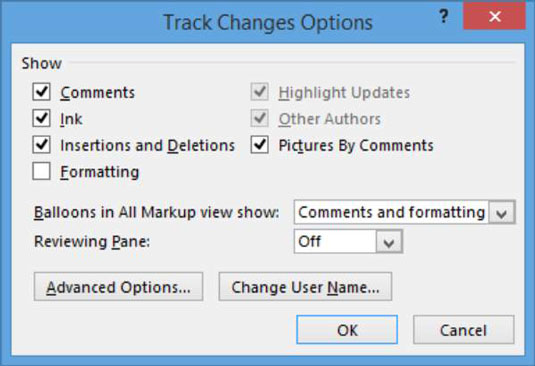 单击高级选项按钮。将打开“高级轨道更改选项”对话框。
单击高级选项按钮。将打开“高级轨道更改选项”对话框。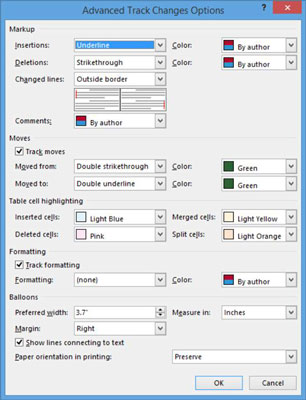 请注意为标记不同类型的更改而设置的各种颜色和符号。例如,请注意,插入和删除的颜色取决于作者(为每个作者分配不同的颜色)。单击取消按钮关闭“高级曲目更改选项”对话框,而不进行任何更改。然后单击“取消”(或“关闭”)以关闭“跟踪更改选项”对话框,而不进行任何更改。选择查看→显示标记→墨水以取消选择墨水选项。大多数Office应用程序中都提供了“墨水”功能,使用户可以通过使用手指或手写笔(在触摸屏上)在文档上绘图或用鼠标拖动来对文档进行注释。大多数人不使用它,因此,将其关闭是一种很好的更改跟踪类型,可以自定义更改跟踪设置。选择查看→显示标记→气球→在气球中显示修订。现在,删除英国人出现在气球中。英国的加入并未出现在气球中,因为它是插入的。
请注意为标记不同类型的更改而设置的各种颜色和符号。例如,请注意,插入和删除的颜色取决于作者(为每个作者分配不同的颜色)。单击取消按钮关闭“高级曲目更改选项”对话框,而不进行任何更改。然后单击“取消”(或“关闭”)以关闭“跟踪更改选项”对话框,而不进行任何更改。选择查看→显示标记→墨水以取消选择墨水选项。大多数Office应用程序中都提供了“墨水”功能,使用户可以通过使用手指或手写笔(在触摸屏上)在文档上绘图或用鼠标拖动来对文档进行注释。大多数人不使用它,因此,将其关闭是一种很好的更改跟踪类型,可以自定义更改跟踪设置。选择查看→显示标记→气球→在气球中显示修订。现在,删除英国人出现在气球中。英国的加入并未出现在气球中,因为它是插入的。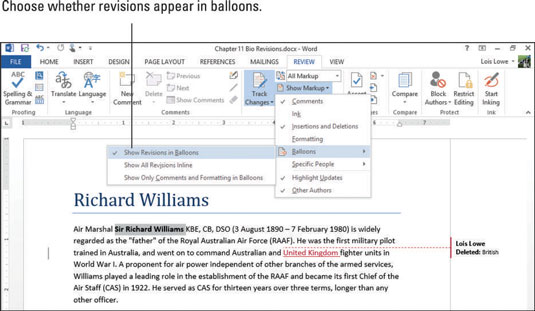 选择查看→显示标记→气球→内联显示所有修订。标记区域从文档的右侧消失,所有气球消失。从“显示供审阅”下拉列表中,选择“无标记”。显示所有修订,但所有修订标记均被隐藏。从“显示以供审阅”下拉列表中,选择“原始”。所有修订都被隐藏,所有复查标记也被隐藏。从“显示用于审阅”下拉列表中,选择“所有标记”。显示所有修订,也显示所有复查标记。选择“查看”→“查看窗格”(单击箭头,而不是按钮面)→“查看垂直窗格”。“修订”窗格显示在文档的左侧,显示每个修订。
选择查看→显示标记→气球→内联显示所有修订。标记区域从文档的右侧消失,所有气球消失。从“显示供审阅”下拉列表中,选择“无标记”。显示所有修订,但所有修订标记均被隐藏。从“显示以供审阅”下拉列表中,选择“原始”。所有修订都被隐藏,所有复查标记也被隐藏。从“显示用于审阅”下拉列表中,选择“所有标记”。显示所有修订,也显示所有复查标记。选择“查看”→“查看窗格”(单击箭头,而不是按钮面)→“查看垂直窗格”。“修订”窗格显示在文档的左侧,显示每个修订。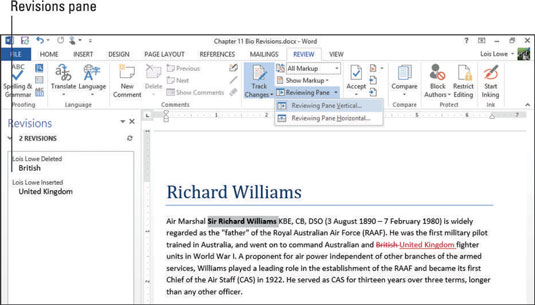 选择查看→查看窗格→水平查看窗格。任务窗格将移动到文档的底部。选择“查看”→“查看窗格”(单击按钮表面,而不是箭头)。审阅窗格消失。保存文档。
选择查看→查看窗格→水平查看窗格。任务窗格将移动到文档的底部。选择“查看”→“查看窗格”(单击按钮表面,而不是箭头)。审阅窗格消失。保存文档。 图片声明:本站部分配图来自人工智能系统AI生成,觅知网授权图片,PxHere摄影无版权图库。本站只作为美观性配图使用,无任何非法侵犯第三方意图,一切解释权归图片著作权方,本站不承担任何责任。如有恶意碰瓷者,必当奉陪到底严惩不贷!
内容声明:本文中引用的各种信息及资料(包括但不限于文字、数据、图表及超链接等)均来源于该信息及资料的相关主体(包括但不限于公司、媒体、协会等机构)的官方网站或公开发表的信息。部分内容参考包括:(百度百科,百度知道,头条百科,中国民法典,刑法,牛津词典,新华词典,汉语词典,国家院校,科普平台)等数据,内容仅供参考使用,不准确地方联系删除处理!本站为非盈利性质站点,发布内容不收取任何费用也不接任何广告!
免责声明:我们致力于保护作者版权,注重分享,被刊用文章因无法核实真实出处,未能及时与作者取得联系,或有版权异议的,请联系管理员,我们会立即处理,本文部分文字与图片资源来自于网络,部分文章是来自自研大数据AI进行生成,内容摘自(百度百科,百度知道,头条百科,中国民法典,刑法,牛津词典,新华词典,汉语词典,国家院校,科普平台)等数据,内容仅供学习参考,不准确地方联系删除处理!的,若有来源标注错误或侵犯了您的合法权益,请立即通知我们,情况属实,我们会第一时间予以删除,并同时向您表示歉意,谢谢!

